168.6.1wifi密码设置 192.168.6.1手机登录管理无线密码
时间:2025-07-25 作者:游乐小编
确保手机连接到目标路由器的wi-fi网络,无论是否有网络访问权限;2. 打开手机浏览器,准确输入路由器管理地址192.168.6.1;3. 在登录页面输入正确的管理员用户名和密码(如admin/admin,或查看路由器标签),若遗忘可重置路由器恢复默认;4. 登录后进入“无线设置”或类似菜单,找到当前wi-fi网络的密码字段;5. 删除旧密码,输入包含大小写字母、数字和特殊符号的至少8位新密码,并选择wpa2-psk/wpa3-psk混合加密模式;6. 点击“保存”或“应用”,路由器重启后新密码生效,所有设备需重新输入新密码连接。若无法访问192.168.6.1,首先确认该ip为路由器实际管理地址(查看设备标签),其次确保手机已连接该路由器wi-fi而非移动数据或其他网络,同时尝试更换浏览器、清除缓存或重启路由器。修改密码后设备无法连接时,应在各设备上选择“忘记此网络”,再重新搜索并输入新密码连接,注意密码准确性,并检查加密方式兼容性,必要时改为wpa2-psk(aes)或混合模式,同时确保设备设为自动获取ip。为保障wi-fi安全,密码应至少12位以上,避免使用个人信息,定期更换,并保持路由器固件更新,管理密码也应设为高强度且非默认值,禁用wep等不安全加密方式,全面提升网络防护水平。

要通过手机设置192.168.6.1路由器的WiFi密码,核心步骤就是连接到该路由器的网络,然后在手机浏览器里输入192.168.6.1这个地址,登录后找到无线设置选项进行修改。这听起来直接,但实际操作中总有些小插曲让人挠头。

解决方案
通过手机登录192.168.6.1管理页面并设置无线密码,具体操作是这样的:
首先,确保你的手机已经连接到这个路由器的Wi-Fi网络。无论是新路由器还是旧路由器,你都需要先连上它广播的信号,哪怕是没有网络的信号也行。如果之前设置过密码,那就输入旧密码连接;如果是全新路由器,通常会有个默认的开放网络或者写在路由器底部标签上的默认密码。

连接成功后,打开手机上的任意浏览器,比如Chrome、Safari或者Edge。在地址栏里输入192.168.6.1,然后回车或者点击前往。注意,这里你提到的168.6.1,更常见的应该是192.168.6.1,或者路由器背面标签上标注的准确管理地址。如果输错了,页面是打不开的。
接着,浏览器会跳转到路由器的登录界面。这里需要输入路由器的管理用户名和密码。很多路由器的默认用户名和密码都是admin/admin,或者user/user,也有一些是空白或者印在路由器底部。如果你之前修改过,那就输入你设置的那个。如果忘了,那可能就得考虑重置路由器了,重置后会恢复到出厂设置,用户名密码也会变回默认。
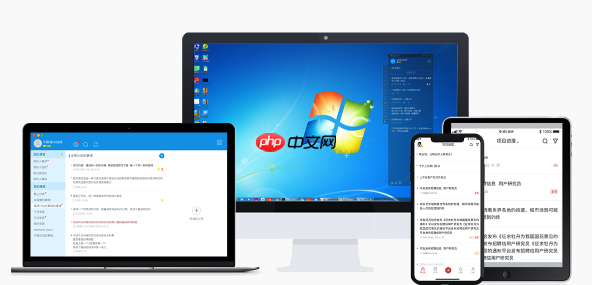
成功登录后,你需要导航到“无线设置”、“Wi-Fi设置”、“WLAN设置”或类似命名的菜单项。不同品牌路由器的界面布局差异很大,可能在“网络设置”、“高级设置”或者直接在首页就能看到。
在无线设置里,你会看到当前Wi-Fi网络的名称(SSID)和密码(安全密钥或PSK密码)。找到密码输入框,删除旧密码,然后输入你想要设置的新密码。我个人建议,密码最好包含大小写字母、数字和特殊符号,长度至少8位,这样安全性会高很多。同时,检查一下加密方式,通常选择WPA2-PSK/WPA3-PSK混合模式会比较好,这是目前主流且安全的加密方式。
最后,别忘了点击“保存”、“应用”或“确定”按钮。路由器保存设置后,可能会自动重启。重启完成后,你的Wi-Fi网络就会使用新密码了。这时,所有之前连接过这个网络的设备都需要重新输入新密码才能连接。
为什么我的手机无法访问192.168.6.1管理页面?
这确实是个常见的问题,我身边不少朋友都遇到过。你尝试在手机浏览器里输入192.168.6.1,结果页面打不开,或者显示“无法访问此 ”。这背后可能有几个原因:
一个很普遍的原因是,你的路由器管理IP地址根本就不是192.168.6.1。虽然很多路由器默认使用192.168.1.1或192.168.0.1,但厂商也会自定义。最准确的办法是翻看路由器底部或侧面的标签,上面通常会明确标注“管理地址”、“登录IP”或“默认网关”。我见过不少人,在网上搜了个IP就直接用,结果发现和自己路由器实际的IP根本不匹配。
另一个可能是,你的手机没有连接到这个路由器发出的Wi-Fi信号。你可能连的是移动数据,或者连接了其他Wi-Fi网络。只有当你手机的IP地址是在192.168.6.x这个网段内(由路由器分配),它才能和192.168.6.1这个管理地址进行通信。如果没连上,当然就访问不了。
还有一种情况,虽然不常见,但也有可能发生:你的手机浏览器缓存有问题,或者路由器本身出了点小故障。你可以尝试清除浏览器缓存和Cookie,或者换一个浏览器试试。如果还不行,把路由器断电几分钟再通电重启,有时候就能解决一些奇怪的访问问题。当然,如果路由器被别人改过管理IP地址,或者启用了MAC地址过滤、端口过滤等安全设置,也可能导致无法访问。遇到这种复杂情况,可能需要通过网线连接电脑来排查,或者直接考虑重置路由器了。
更改Wi-Fi密码后,设备连接不上怎么办?
修改Wi-Fi密码后,发现设备连不上,这几乎是必然会发生的事情,因为你把“钥匙”换了,但设备还在用旧“钥匙”开锁。解决起来倒也不复杂,但需要点耐心。
最直接的办法,也是最有效的办法,就是在你的手机、电脑、平板等所有需要连接Wi-Fi的设备上,选择“忘记此网络”或“忽略此网络”。这个操作会清除设备上保存的旧Wi-Fi密码和配置信息。比如在手机上,通常是进入Wi-Fi设置,点击已连接或已保存的Wi-Fi名称,然后选择“忘记”或“删除”。
忘记网络后,再重新搜索Wi-Fi信号。你会看到你刚才修改了密码的那个Wi-Fi名称,点击它,然后输入你刚刚设置的新密码。务必确保新密码输入准确,包括大小写和特殊字符。我经常看到有人因为输错一个字符就死活连不上,然后开始怀疑人生。
如果还是连不上,可以检查一下路由器的加密方式。有些老旧设备可能不支持最新的WPA3加密,或者对WPA2的某些模式兼容性不好。如果你在设置密码时选择了WPA3或者其他比较新的加密方式,可以尝试在路由器设置里,把加密方式改为WPA2-PSK(AES)或者WPA2/WPA3混合模式。AES是WPA2加密中比较推荐的一种。
最后,如果所有设备都连不上,或者只有少数设备有问题,可以尝试重启一下路由器。有时候路由器在保存设置后,内部配置可能没有完全同步,重启能让所有设置生效。同时,也检查一下设备的网络设置,确保没有设置固定IP地址,而是自动获取IP(DHCP)。
如何确保我的Wi-Fi密码足够安全?
Wi-Fi密码的安全性,在我看来,直接关系到你的网络隐私和家庭安全。一个弱密码,简直就是给不怀好意的人开了一扇门。所以,设置一个强密码至关重要。
首先,密码长度是基础。我建议Wi-Fi密码至少要达到12位,如果能更长,比如16位甚至20位,那就更好了。密码越长,被暴力破解的难度呈指数级增长。那种“88888888”或者“12345678”的密码,根本就不是密码,是公开的秘密。
其次,密码的复杂性非常重要。不要使用纯数字、纯小写字母或者纯大写字母。一个真正安全的密码,应该包含大小写字母、数字和特殊符号(如!@#$%^&*)。比如,MyRouter@2024!就比myrouter2024强得多。避免使用个人信息,比如生日、电话号码、宠物名字、家庭住址或者任何容易被猜到的信息。这些信息可能通过你的社交媒体或者日常交流就被泄露了。
另外,定期更换密码也是一个好习惯。虽然我们大多数人可能做不到每年换一次,但如果你的网络出现异常,或者有可疑设备连接,第一件事就应该是修改Wi-Fi密码。
最后,路由器本身的安全性也不能忽视。确保你的路由器固件是最新版本,因为厂商会发布更新来修补安全漏洞。同时,路由器的管理密码(登录192.168.6.1的那个密码)也应该设置得复杂一些,不要使用默认密码,因为它一旦被攻破,别人就能随意修改你的Wi-Fi设置,甚至控制你的网络。启用WPA2-PSK或WPA3-PSK加密,并且尽量避免使用老旧的WEP或WPA加密,它们已经被证明存在严重漏洞。
小编推荐:
相关攻略
更多 - win11电脑风扇噪音大怎么解决_win11风扇噪音问题的处理方法 07.28
- 168.6.1wifi密码设置 192.168.6.1手机登录管理无线密码 07.25
- 168.9.1路由器管理 192.168.9.1手机设置wifi密码方法 07.25
- 168.1.8无线网络设置 192.168.1.8手机登录管理wifi密码 07.25
- 168.1.253的账号密码不记得了怎么恢复?默认是啥? 07.25
- 168.1.1的用户名密码不记得了怎么办?初始密码是啥? 07.24
- 168.4.1路由器管理 192.168.4.1WiFi密码修改步骤 07.24
- 168.1.7路由器配置 192.168.1.7手机更改wifi密码方法 07.24
热门推荐
更多 热门文章
更多 -

- 神角技巧试炼岛高级宝箱在什么位置
-
2021-11-05 11:52
手游攻略
-

- 王者荣耀音乐扭蛋机活动内容奖励详解
-
2021-11-19 18:38
手游攻略
-

- 坎公骑冠剑11
-
2021-10-31 23:18
手游攻略
-

- 原神卡肉是什么意思
-
2022-06-03 14:46
游戏资讯
-

- 《臭作》之100%全完整攻略
-
2025-06-28 12:37
单机攻略
























